Windows Defender gebruikt het proces Antimalware Service Executable (of MsMpEng) om zijn functies uit te voeren. MsMpEngexe is het uitvoerbare bestand waarop MsMpEng wordt uitgevoerd.exe Verschillende Windows-gebruikers hebben echter opgemerkt dat de MsMpEng soms een hoog CPU-gebruik laat zien. Sommige gebruikers maken zich zelfs zorgen dat MsMpEng.exe kan een virus zijn.
Het uitvoerbare bestand van de antimalwareservice is een onderdeel van Windows Security dat op de achtergrond wordt uitgevoerd. In dit artikel leert u wat MsMpEng.exe is, waarom het een hoge CPU gebruikt en hoe het hoge CPU-gebruik door MsMpEng kan worden opgelost.
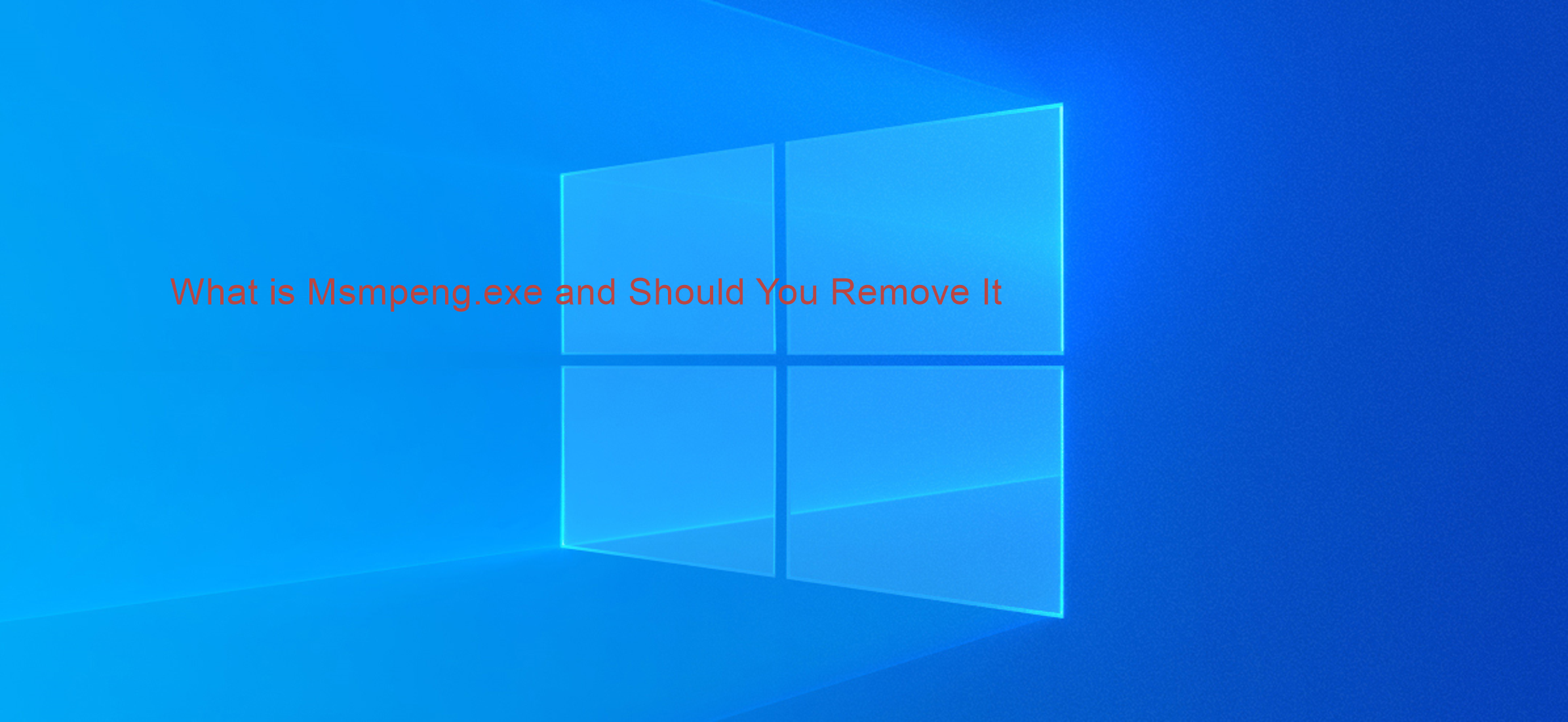
Aanbevolen: > Een hoog CPU-gebruik oplossen met een Antimalware Service Executable (MsMpEng)
Inhoudsopgave
- Wat is een uitvoerbaar bestand van Antimalware Service? Wat is Msmpeng.exe?
- Waarom Msmpeng.exe veroorzaakt hoog CPU-gebruik
- Is MsMpEng.exe een virus
- Waarom gebruikt Antimalware Service Executable veel CPU?
- Moet ik MsMpEng.exe?
- Hoe MsMpEng te verwijderen.exe in Windows 10
- Oplossing 1: Scan uw computer op malware
- Oplossing #2: Windows Defender uitschakelen
- Oplossing #3: Wijzig de planningsinstellingen van Windows Defender
- FIX #4: Voeg een uitvoerbaar bestand van Antimalware Service toe aan de uitsluitingslijst van Windows Defender
- Hoe u kunt voorkomen dat Antimalware Service Executable te veel CPU gebruikt
- Afronding
Wat is een uitvoerbaar bestand van de Antimalware-service? Wat is Msmpeng.exe?
Het uitvoerbare bestand van de Antimalware-service is een Windows-beveiligingsproces dat realtime bescherming tegen malware uitvoert. De MsMpEng.exe is het uitvoerbare bestand dat het Windows Antimalware Service Executable uitvoert, zodat Windows Defender uw pc voortdurend kan controleren op mogelijke bedreigingen. Wanneer het wordt uitgevoerd, zorgt de Antimalware Service Executable er ook voor dat Windows Defender realtime bescherming biedt tegen virussen, malware en cyberaanvallen. Ook bekend als msmpeng.exe, het uitvoerbare bestand van de antimalware-service wordt op de achtergrond uitgevoerd om af en toe bestanden en programma's te scannen.
MsMpEng.exe is een belangrijk en kernproces van Windows Defender. De functie ervan is om gedownloade bestanden te scannen op spyware, zodat eventuele verdachte items worden gevonden en deze worden verwijderd of in quarantaine worden geplaatst. Het voorkomt ook actief spyware-infecties op uw pc door het systeem te doorzoeken op bekende wormen en Trojaanse programma's.
Wanneer een uitvoerbaar bestand van een antimalwareservice een virus of andere kwaadaardige aanvallen detecteert, worden deze verwijderd of in quarantaine geplaatst.
Waarom Msmpeng.exe veroorzaakt hoog CPU-gebruik
Er zijn echter veel gebruikers die melden dat de MsMpEng.exe kan ook de oorzaak zijn van een onevenredig hoog CPU- en geheugengebruik. De twee veel voorkomende redenen voor MsMpEng.exe die een hoog CPU-gebruik verbruiken zijn:
- Bescherming in realtime: de realtime-functie van Windows Defender scant voortdurend bestanden en verbindingen, enz. live.
- Volledige scan: Windows Defender voert een volledige scan uit van alle bestanden, gepland wanneer de computer uit de slaapstand komt of wanneer deze is verbonden met een netwerk. Een hoog CPU-gebruik kan ervoor zorgen dat uw systeem regelmatig vastloopt, achterblijft en vertraagde toegang/reactie krijgt.
Andere mogelijke oorzaken van het gebruik van de Antimalware Service Executable (MsMpEng) met een hoge CPU zijn echter ook:
- Weinig hardwarebronnen;
- Windows-componenten/softwareconflicten;
- Malware- of virusinfectie;
- Verkeerd geconfigureerde of corrupte Windows-systeembestanden;
- Verouderde Windows Defender-definities;
- Zelfscanfunctie van de Windows Defender-map;
Is MsMpEng.exe een virus
MsMpEng.exe is geen virus, maar een legitiem ingebouwd Windows-proces dat op de achtergrond wordt uitgevoerd om ervoor te zorgen dat Windows Defender correct functioneert.
Wanneer u echter MsMpEng.exe veel computerbronnen gebruikt, mag u de mogelijkheid van een virus- of malware-infectie niet uitsluiten. Aangezien het een .exe uitvoerbaar bestand is, is het kwetsbaar voor zowel imitatie door malware als virusaanvallen. Sommige makers van malware kunnen malwarecodes maken die de MsMpEng imiteren.exe-naam om detectie te omzeilen.
Waarom gebruikt Antimalware Service Executable veel CPU?
De belangrijkste reden dat de antimalwareservice uitvoerbaar is (MsMpEng.exe) te veel CPU gebruikt, is dat het constant op de achtergrond draait.Terwijl het op de achtergrond draait, scant het actief programma's en bestanden en voert het de juiste acties uit wanneer het iets kwaadaardigs detecteert.
Bovendien gebruikt het uitvoerbare bestand van de antimalwareservice te veel CPU omdat het zijn eigen map scant - C:\Program Files\Windows Defender.
Het voorkomen dat een uitvoerbaar bestand van de antimalware-service zijn eigen map scant, is dus een van de manieren waarop u ervoor kunt zorgen dat het programma minder CPU gebruikt.
Moet ik MsMpEng.exe?
Als MsMpEng.exe problemen op uw computer veroorzaakt, zoals een hoog CPU-gebruik, kunt u dit uitschakelen of verwijderen.
Houd er rekening mee dat als u de Antimalware Service Executable uitschakelt, uw computer kwetsbaar blijft voor malware en andere bedreigingen die uw bestanden en gegevens mogelijk willen aanvallen, zoals spyware of Trojaanse paarden.
Voordat u Antimalware Service Executable uitschakelt, moet u er dus voor zorgen dat er een antivirusprogramma van derden op uw computer is geïnstalleerd.
Hoe MsMpEng te verwijderen.exe in Windows 10
Gebruik de volgende oplossingen om hoog CPU-gebruik door het uitvoerbare bestand Antimalware Service op te lossen:
Oplossing 1: Scan uw computer op malware
Er zijn gevallen geweest waarin malware of een virusinfectie de MsMpEng heeft gekaapt.exe-proces. In dit geval moet u uw pc scannen met een hoogwaardige anti-malwaretoepassing zoals Malwarebytes en Trend Micro om eventuele malware die zich op uw pc zou kunnen bevinden en dergelijke pc-fouten zou kunnen veroorzaken, te identificeren en te verwijderen.
Oplossing #2: Windows Defender uitschakelen
Als het hoge CPU-gebruik door het MsMpEng-probleem aanhoudt, moet u mogelijk Windows Defender uitschakelen. Houd er rekening mee dat het uitschakelen van de Windows-verdediger u kwetsbaar kan maken voor veel cyberaanvallen als u niet over een antivirusprogramma van derden beschikt.
Om Windows Defender uit te schakelen (via de register-editor):
- Druk op Wins-toets + R om het dialoogvenster Uitvoeren te openen.
- Typ Regedit en klik op OK om de Register-editor te openen.
-
Controleer het linkernavigatievenster en dubbelklik op de mappen om naar het volgende pad te navigeren:
HKEY_LOCAL_MACHINE\SOFTWARE\Policies\Microsoft\Windows Defender. - Zoek een registervermelding met de naam DisableAntiSpyware >, dubbelklik vervolgens en stel de waardegegevens in op 1.
- Als er geen registervermelding met de naam DisableAntiSpyware is, ga dan terug naar het hoofdvenster van de Register-editor en klik er met de rechtermuisknop op > selecteer Nieuw > DWORD (32 bit) Waarde.
- Geef nu de nieuwe registervermelding een naam DisableAntiSpyware > dubbelklik en stel de waardegegevens in op 1.
Oplossing #3: Wijzig de planningsinstellingen van Windows Defender
Verschillende Windows-gebruikers die een hoog CPU-gebruik door MsMpEng melden.exe zegt dat het optreedt tijdens een volledige systeemscan. Om deze problemen op te lossen, kunt u de scan opnieuw plannen zodat deze plaatsvindt wanneer u uw pc niet gebruikt:
-
Open de Windows-zoekopdracht en typ Taakplanner
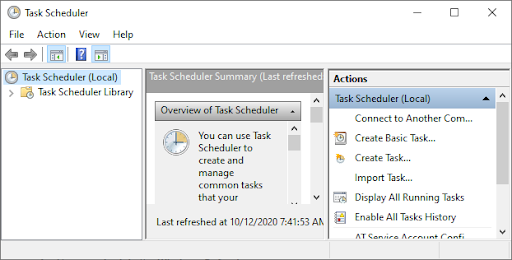
- Ga in het scherm Taakplanner naar het linkerdeelvenster en dubbelklik op Taakplannerbibliotheek
-
Vouw de mappen uit terwijl u naar het volgende pad navigeert: Bibliotheek/Microsoft/Windows/Windows Defender.
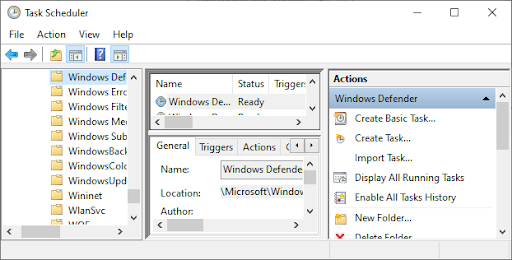
- Zoek in de map Windows Defender Windows Defender Scheduled Scan in het middelste deelvenster en dubbelklik erop.
-
Ga in het nieuwe venster naar het tabblad Voorwaarden, schakel alle opties uit en klik vervolgens op OK. Hiermee worden de geplande scans op uw pc gewist.
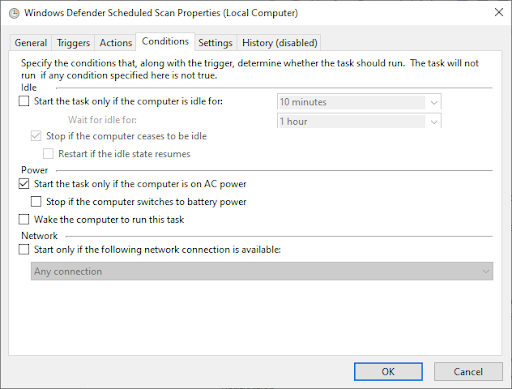
-
Nu, plan de Windows Defender-scans opnieuw.
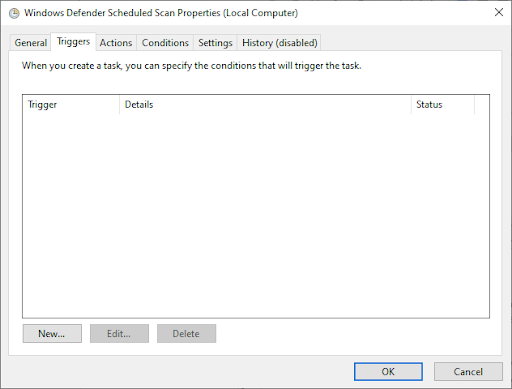
- Dubbelklik nogmaals op Geplande scan van Windows Defender.
- Ga naar het tabblad Triggers en klik vervolgens op Nieuw.
- Maak vervolgens een nieuw scanschema aan - wekelijkse scans of maandelijkse scans, afhankelijk van wat bij uw behoeften past, en waarmee u een evenwicht kunt vinden tussen bescherming en systeemefficiëntie.
- Kies nu de Dag van de scan en klik op OK. Zorg ervoor dat de scan is ingeschakeld.
- Herhaal hetzelfde proces voor de andere drie services: Windows Defender Cleanup, Windows Defender Cache Maintenance en Windows Defender Verification.
Dit proces zal de Windows Defender van uw pc opnieuw plannen om te functioneren volgens uw voorkeur. Start uw pc opnieuw op en kijk of het uitvoerbare bestand Antimalware Service nog steeds een hoge CPU gebruikt.
FIX #4: Voeg een uitvoerbaar bestand van Antimalware Service toe aan de uitsluitingslijst van Windows Defender
Bij het scannen van uw pc controleert Windows Defender alle bestanden, inclusief zichzelf, wat een veelvoorkomende oorzaak is van systeemvertraging. U sluit Windows Defender uit van het scannen van zichzelf door het simpelweg toe te voegen aan de uitsluitingslijst.
- Open Taakbeheer door op Ctrl + Shift + Esc te drukken (of klik met de rechtermuisknop op de taakbalk en selecteer Taakbeheer).
-
Zoek in de lijst met items Antimalware Service Executable > klik er met de rechtermuisknop op en selecteer Open bestandslocatie.
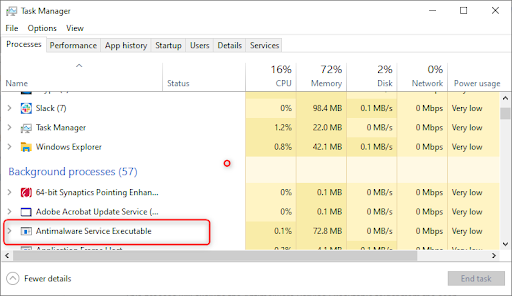
- Kopieer het volledige pad van Antimalware Service Executable naar de adresbalk.
- Open nu het Windows Start-menu en typ “Windows Defender” en klik vervolgens op het bovenste resultaat om te starten Windows Defender-beveiligingscentrum.
- Klik vervolgens op Virus- en bedreigingsbeveiliging > klik vervolgens op Instellingen beheren in Virus- en bedreigingsbeveiliging instellingen.
- Scroll nu omlaag naar 'Uitsluitingen' en klik vervolgens op Auitsluitingen toevoegen of verwijderen.
- Klik op Een uitsluiting toevoegen, selecteer Mapoptie en plak vervolgens het uitvoerbare bestand Antimalware Service (MsMpEng.exe) pad dat u uit de adresbalk hebt gekopieerd.
- Klik nu op Openen.
Dit proces sluit de map Antimalware Service Executable uit van de scan.
Hoe u kunt voorkomen dat Antimalware Service Executable te veel CPU gebruikt
De twee belangrijkste manieren waarop u kunt voorkomen dat de uitvoerbare antimalwareservice te veel CPU gebruikt, zijn:
- Windows-beveiligingsscans opnieuw plannen
- Voorkom dat het zijn eigen map scant.
Het opnieuw plannen van scans zorgt er niet voor dat er altijd scans plaatsvinden, en als het uitvoerbare bestand zijn eigen map niet kan scannen, wordt de realtime bescherming uitgeschakeld.
Afronding
Windows Defender is een belangrijk hulpmiddel omdat het gratis bij uw Windows-besturingssysteem wordt geleverd. Het kan echter de CPU van uw systeem belasten. Als u de stappen die in dit artikel worden beschreven zorgvuldig volgt, neemt u de controle over de Antimalware Service Executable op uw pc over en zorgt u ervoor dat uw computer op volle snelheid blijft draaien.
Vond u dit artikel informatief en nuttig? Stuur deze masterhandleiding naar iedereen met wie u werkt om de productiviteit van uw team verder te verbeteren. Keer terug naar onze website voor aanbiedingen over Microsoft Office-software, maar ook voor meer nuttige handleidingen en artikelen met betrekking tot de populairste productiviteitssuite van Microsoft.
Wilt u promoties, aanbiedingen en kortingen ontvangen om onze producten voor de beste prijs te krijgen? Vergeet je niet te abonneren op onze nieuwsbrief door hieronder je e-mailadres in te vullen! Ontvang het laatste technologienieuws in uw inbox en lees als eerste onze tips om productiever te worden.
Aanbevelingen van de redactie
» Hoe u een Antimalware Service Executable (MsMpEng) hoog CPU-gebruik kunt oplossen
» Wat is Modern Setup Host en hoe kunt u problemen ermee oplossen?
» Een onverwachte winkeluitzonderingsfout in Windows 10 oplossen
» Opgelost: mogelijke Windows-update databasefout gedetecteerd
» Windows-herstelpunten verwijderen in Windows 10/11: stapsgewijze handleiding